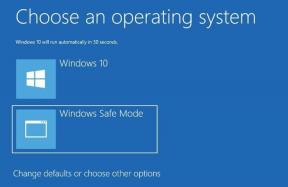12 meilleurs conseils Poco F1 pour une excellente expérience photo et MIUI
Divers / / December 02, 2021
À Rs 21 000, le Xiaomi Poco F1 a du punch. Ce téléphone axé sur les performances est l'un des premiers de cette gamme de prix à disposer d'un processeur phare. Et ce n'est pas tout, ce téléphone regroupe également les skin MIUI 9 riche en fonctionnalités et plus important encore, un excellent appareil photo pour le prix.

Pour tirer le meilleur parti de cet appareil, vous devez être impatient de savoir tout ce que vous pouvez faire. Alors aujourd'hui, nous allons vous aider à découvrir 12 trucs et astuces incroyables de Poco F1. Et dans cet article, nous avons couvert à la fois les paramètres de l'appareil photo et de l'interface, afin que vous ayez tout sous un même toit. Le temps, c'est de l'argent, voyez-vous.
Alors, commençons!
1. Tombez amoureux de la photographie miniature
Amour photographie miniature? Si oui, alors vous avez de la chance. Le Poco F1 est livré avec la fonction Tilt-shift qui vous permet de capturer des images miniatures dans toute leur splendeur. Mais avant de commencer, révisons quelques notions de base.
Premièrement, les résultats sont meilleurs lorsque la distance entre la caméra et l'objet est plus grande. Deuxièmement, l'arrière-plan doit être aussi dynamique que possible.


Tout ce que vous avez à faire est d'appuyer sur le menu hamburger pour sélectionner l'option Tilt-shift. La bonne chose est que le mode automatiquement ajoute l'élément flou pour mettre en évidence l'objet principal. Le mode de flou par défaut est un cercle, mais vous pouvez toujours passer à l'effet parallèle standard.
2. Mains instables ?
Si vous êtes quelqu'un comme moi, je suis presque sûr que la moitié de vos photos se retrouvent dans des angles étranges. Le Poco F1 vise à résoudre ce problème grâce à la fonction Redresser les photos.

Cette fonctionnalité astucieuse permet de capturer parfaitement des images droites, peu importe l'inclinaison de l'angle. Appuyez simplement sur l'option Redresser et faites confiance à cette fonctionnalité pour vous aider avec des images inégales.
3. Ajustez la saturation selon votre souhait
Xiaomi vous permet désormais de contrôler manuellement les niveaux de saturation de vos photos. Ainsi, selon votre goût (ou votre aversion) pour les images sursaturées, vous pouvez basculer vers le mode qui vous convient.

Vous pouvez choisir l'un des sept niveaux différents. De l'absence de couleur à un excès de couleur, vous pouvez jouer avec beaucoup ici. Pour l'activer, allez dans Paramètres et faites défiler jusqu'à ce que vous voyiez Saturation. Appuyez dessus et choisissez celui que vous jugez approprié.


Conseil de pro: Vous pouvez avoir le même niveau de contrôle pour le contraste et la netteté.
4. Verrouiller l'exposition et la mise au point
Clouer l'exposition parfaite et la concentration n'est pas une tâche facile. Un léger décalage de la mise au point et de l'exposition peut rendre une image moche, en particulier lors de la prise de vue sous une lumière vive. Si vous avez déjà été dans une telle situation, votre sauveur serait le verrouillage de l'exposition et de la mise au point.

Le nom est assez explicite. Appuyez longuement sur la partie de l'image où vous souhaitez que l'exposition repose, et c'est tout. Maintenant, déplacez-le autant que vous le souhaitez.
5. Colorez vos portraits
Parfois, de simples photos peuvent être ennuyeuses. Grâce au mode Portrait, nous pouvons maintenant les changer. Le mode Portrait est une fonctionnalité standard dans les appareils photo des smartphones de nos jours. Ce qui rend ce téléphone unique, c'est qu'il vous permet de peindre des portraits dans une variété de couleurs.


Tout ce que vous avez à faire est de sélectionner le mode Portrait, appuyez sur l'icône Filtre en haut et sélectionnez-en un dans la rangée ci-dessous. Voila !
6. Améliorer les clips vidéo courts
Un autre conseil pratique est que vous pouvez utiliser la suite d'édition interne pour éditez et découpez vos vidéos. Ce qui est bien, c'est qu'il contient même un tas de notes dynamiques que vous pouvez ajouter à vos clips pour rendre les vidéos plus interactives et concises. De plus, vous pouvez également appliquer un filtre pour rehausser son apparence.


Une fois que vous avez tourné une vidéo, ouvrez-la dans Galerie et sélectionnez le mode Édition. Appuyez sur l'icône Ciseaux pour couper. Si vous souhaitez ajouter de la musique, appuyez sur l'icône Musique et choisissez une chanson parmi les options disponibles. Appuyez sur Terminé après avoir effectué toutes les modifications nécessaires. Tu vois, c'est aussi simple que ça.
7. Lancer l'appareil photo super rapide
Vous voulez lancer l'appareil photo très rapidement? Que diriez-vous d'un raccourci de bouton accélérer les choses ?

Accédez à Paramètres> Raccourcis des boutons et des gestes et appuyez sur la première option. Sélectionnez l'option "Appuyez deux fois sur le bouton d'alimentation" et vous êtes trié.
8. Regrouper les applications par couleur
Oui, le Poco Launcher est incroyable et différent de la plupart des lanceurs standards là-bas. Et étant un Produit Xiaomi, il a des tas d'options personnalisables. L'un des plus intéressants est que vous pouvez organiser les applications en fonction de la couleur de leurs icônes.

Par exemple, toutes les applications avec des icônes rouges (YouTube, Netflix, Gmail) s'organiseront dans le dossier Rouge et il en sera de même pour les autres icônes d'applications. La bonne chose ici est que si vous voulez améliorer votre fonctionnement cognitif, c'est la façon parfaite de s'y prendre.


Cependant, cette option n'est pas activée par défaut (n'est-ce pas la plupart d'entre eux ?). Plongez dans Paramètres> Écran d'accueil et Récent et basculez automatiquement les commutateurs pour les icônes de groupe par couleur ainsi que les applications de groupe.


Au départ, vous pouvez trouver un peu ennuyeux la recherche d'une application par sa couleur. Cependant, une fois que vous vous y serez habitué, vous serez étonné des pouvoirs de votre esprit. De plus, la barre de recherche est toujours là pour vous tirer d'affaire.
9. Réorganiser les catégories dans Poco Launcher
Vous avez peut-être remarqué que le lanceur Poco regroupe également les applications selon leurs catégories. La liste par défaut est dans l'ordre A-Z; Cependant, vous pouvez l'adapter en fonction de votre utilisation et de votre priorité.


Appuyez sur le menu hamburger dans le coin supérieur droit et appuyez longuement sur n'importe qui et faites-le glisser vers le haut/bas. Vous pouvez également masquer une catégorie spécifique en la faisant glisser vers la section Masquer.
10. Apportez les gestes
Un autre domaine à examiner est l'option Gestes. Le Poco F1, par défaut, est livré avec trois ensembles de boutons logiciels que vous pouvez échanger contre des gestes en plein écran.


Dirigez-vous vers Paramètres> Affichage plein écran et sélectionnez l'option Gestes plein écran. De cette façon, les boutons activeront une navigation gestuelle complète. N'oubliez pas de consulter les démonstrations de gestes là-bas.
Les gestes sont la prochaine grande chose, alors pourquoi ne pas les embrasser de tout cœur.
11. Être ou ne pas être

Pas un amoureux de l'encoche? Simple, masquez-le via l'option "Masquer l'encoche d'écran" sous les paramètres d'affichage plein écran. Bravo pour la symétrie !
12. Bloquer les notifications pendant le jeu
Les notifications qui apparaissent pendant le jeu sont plus que simplement ennuyeuses. Si vous souhaitez interdire temporairement les notifications, la bonne nouvelle est que le Poco F1 vous permet de le faire assez facilement.


Ouvrez l'application Game speed booster et sélectionnez Paramètres. Une fois dedans, appuyez sur NPD et sélectionnez Masquer les messages. En outre, basculez le commutateur pour Fixer la luminosité de l'écran pour profiter d'une expérience de jeu ininterrompue. Cela remplacera les paramètres de luminosité automatiques, ce qui signifie que la luminosité de l'écran restera constante tout au long.
Tirez le meilleur parti du Poco F1
Ce sont quelques-uns des incroyables trucs et astuces de Poco F1. S'il s'agit de votre premier téléphone Xiaomi, lisez notre compilation de trucs et astuces MIUI 9. Car on ne sait jamais, vous pourriez finir par en découvrir de nouveaux. Et si vous le faites, partagez-les avec nous.